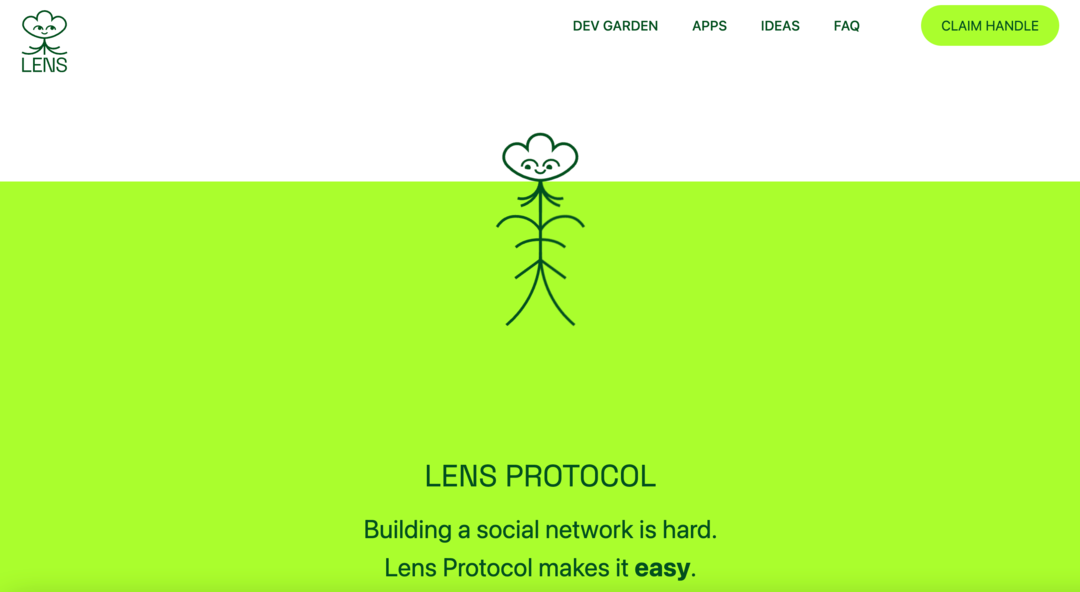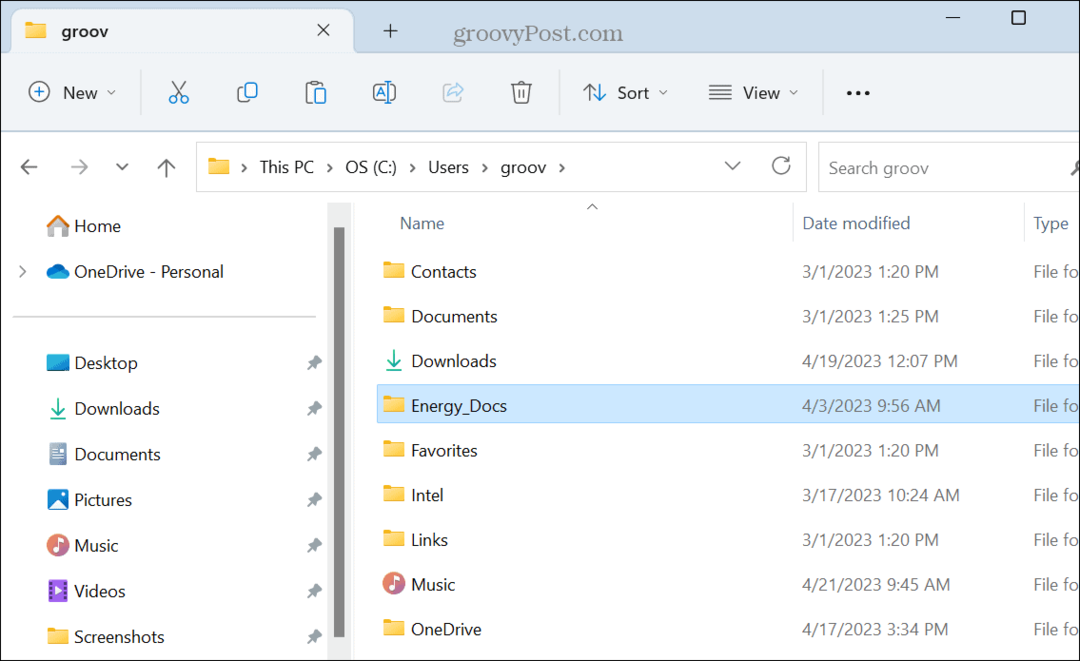Sådan bruges Facebook Attribution Tool til at måle din marketingpåvirkning: Social Media Examiner
Facebook Værktøjer Værktøjer Til Sociale Medier Facebook / / September 25, 2020
 Vil du bedre forstå din kundes rejse på tværs af enheder og kanaler? Har du hørt om Facebook-tilskrivningsværktøjet?
Vil du bedre forstå din kundes rejse på tværs af enheder og kanaler? Har du hørt om Facebook-tilskrivningsværktøjet?
I denne artikel lærer du, hvordan du bruger Facebooks nye tilskrivningsværktøj til at måle effektiviteten af dine annoncer.
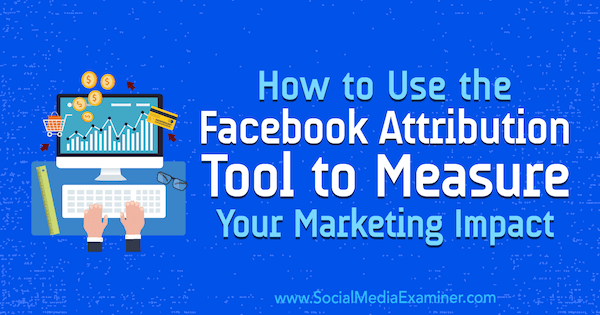
Hvad er Facebook Attribution Tool?
Før vi dykker ned i Facebook Attribution-værktøjet, er det værd at se på det tilskrivning i den bredere sammenhæng med digital markedsføring. Hvis du spørger en digital marketingmedarbejder om de største problemer, de står over for lige nu, vil et af svarene helt sikkert være tilskrivning.
I sin enkleste form er tilskrivning processen med at matche handlinger såsom køb til specifik markedsføring kanaler, så du kan måle disse kanalers indvirkning på din virksomhed og bestemme investeringsafkastet (ROI).
Men her er problemet: folk køber ikke kun produkter ved hjælp af en enhed i en enkelt session. Der kræves ofte mere overvejelse, når du køber, med flere besøg på et websted over en længere periode, især for dyre varer eller tjenester.
Også med flere reklameplatforme, der konkurrerer om at være ansvarlige for dit slutresultat, f.eks. Et kundeemne eller et salg, kan det være svært at tildele den endelige handling til en bestemt kanal.
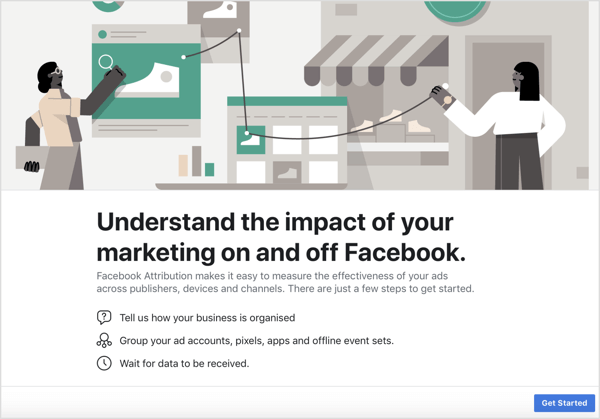
Antag, at nogen søger efter et produkt på Google, besøger webstedet, men ikke køber på deres første besøg, og klik derefter på en Facebook-remarketingannonce for det samme produkt og fortsætter til købe det. Er Facebook ansvarlig for dette køb, eller er Google (fordi det blev opdaget der først)?
I øjeblikket tilskrives det køb med sidste klik-tilskrivning Facebook, selvom den oprindelige trafikkilde var Google.
Facebooks Attribution-værktøj giver dig mulighed for at gøre det korrekt vurdere den fulde konverteringssti for de begivenheder, der betyder mest for din virksomhed. Med det kan du analyser den sande virkning af din markedsføring på tværs af kanaler og enhederog effektivt måle ROI.
Nu hvor du ved, hvad tilskrivningsværktøjet er, kan du bruge det til bedre at forstå din kundes rejse og bruge disse fund til at skabe mere effektive annoncekampagner.
# 1: Opret Facebook-tilskrivningsværktøjet til din virksomhed
Det første trin i brugen af Facebook Attribution-værktøjet er at konfigurere det ud fra din forretningstype. I Annoncemanager hovedmenu, naviger til kolonnen Mål og rapporter og klik på Attribution.
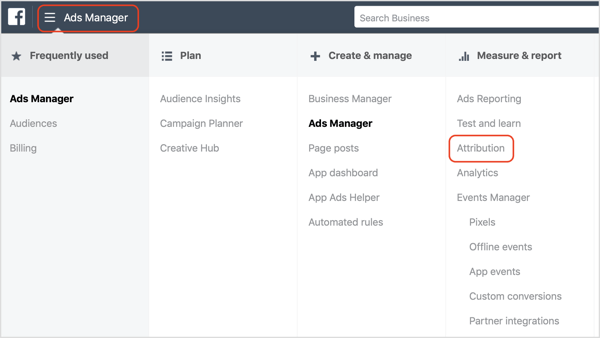
Efter Dashboard til tilskrivningsværktøj indlæses, du ser en velkomstskærm. Klik på Kom i gang og et nyt vindue vises, hvor du vælger, hvordan din virksomhed er organiseret.
Facebook giver dig flere muligheder: Single Business; Separate mærker, lodrette eller regioner; og agentur. I denne artikel vil vi se på, hvordan man konfigurerer det som en enkelt virksomhed, altså vælg Single Business og klik på Bekræft.
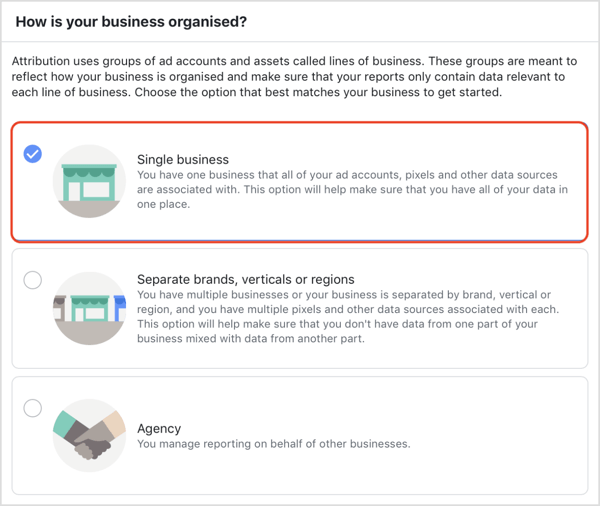
Gruppér dine annoncekonti og datakilder
Derefter ser du en række og flere kolonner, der siger, at der ikke er valgt nogen annoncekonto, pixel eller valuta. Klik på blyantikonet og skriv et navn til din branche. Derefter klik på Opret forretningsområde.
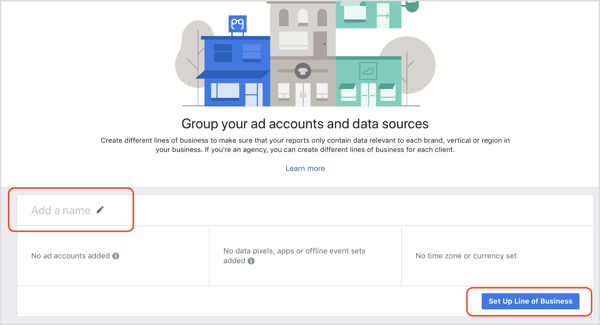
Et nyt vindue vises med en tretrins proces til at vælge dine annoncekonti, datakilder, valuta og tidszone.
Først, vælg din annoncekonto fra listen over annoncekonti, du har adgang til, og derefter klik på Næste.
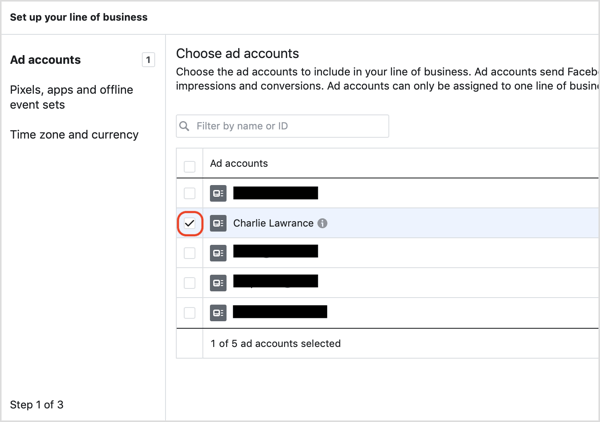
Nu vælg den pixel, der er knyttet til din annoncekonto. Hvis du ikke har installeret pixlen endnu, skal du klikke på for at lære, hvordan du korrekt opsætter og installer Facebook-pixel på dit websted.
Når du har foretaget dit valg, klik på Næste.
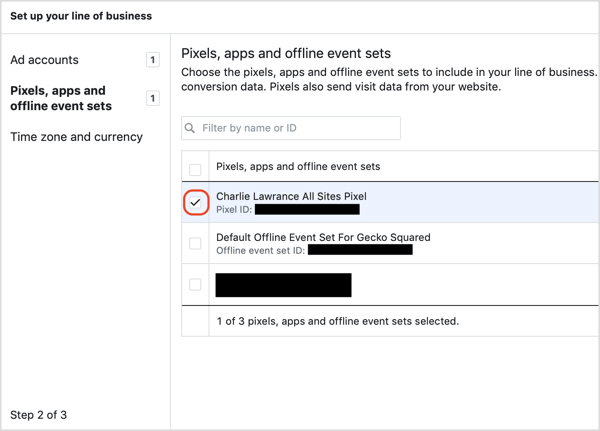
Langt om længe, indstil din tidszone og valuta. Du kan ikke ændre disse indstillinger senere, så sørg for at de er korrekte.
Tip: klik på Brug anbefalet og Facebook vilje træk tidszonen og valutaen fra den linkede annoncekonto.
Når den er indstillet, klik på Bekræft.
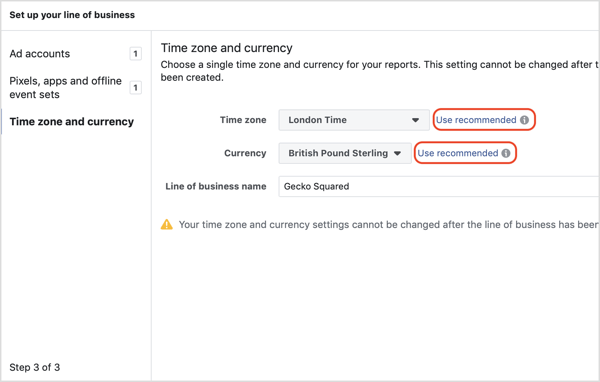
Derefter føres du tilbage til hovedvisningen, men denne gang vil du se din annoncekonto, pixel, valuta og tidszoneoplysninger. Klik på Udfør.
På den næste side, gennemgå dine indstillinger og hvis alt ser okay ud, klik på Udfør. Din forretningslinje indlæses (det kan tage et par minutter), og derefter ser du fanen Indstillinger med en statuslinje til din opsætning.
Der er tre statusfaser: Business Line Oprettet; Klik, indtryk og besøg; og konverteringer. Du ser et afkrydsningsfelt ud for Line of Business, så ser du Venter på de næste to faser.
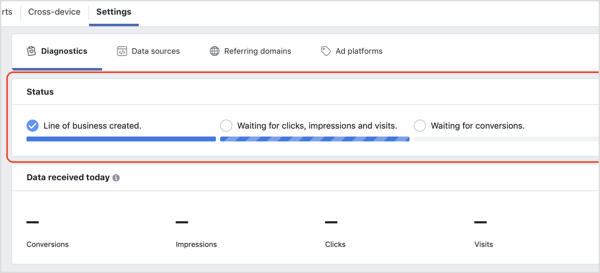
Vent til dataene udfyldes fra dine kampagner og pixel. Det kan tage en time eller mere at begynde at modtage data.
Kontroller, at du modtager data
For at kontrollere, at dine data modtages korrekt, gå til fanen Indstillinger i tilskrivningsværktøjets instrumentbræt og lede efteret grønt banner, der bekræfter, at data modtages. Nedenfor ser du en række af begivenhedens handlinger og besøg modtaget den dag, du tjekker det.
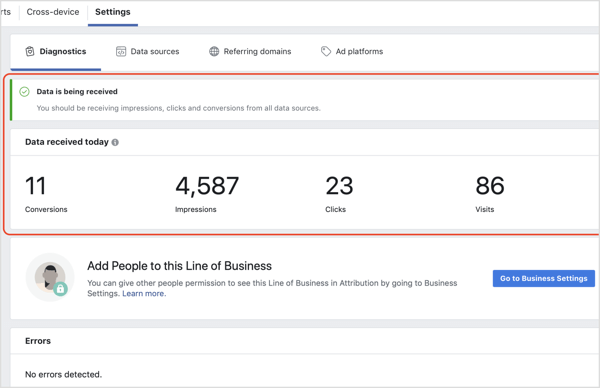
# 2: Se dine Facebook Attribution Tool Data
Attribution-værktøjet giver dig mulighed for at analysere dine resultater baseret på dine konverteringshændelser. Når du er begyndt at indsamle data, vælg den konverteringshændelse, du vil analysere fra rullelisten i øverste højre hjørne.
De konverteringshændelser, du ser på rullelisten, afhænger af hvilke begivenheder, du har installeret på dit websted. Hvis du sporer kundeemner, ser du Leads på websitet som en mulighed. Hvis du er en e-handelsvirksomhed, kan du se forskellige e-handelshandlinger såsom Tilføj til indkøbskurv, Indled checkout og køb.
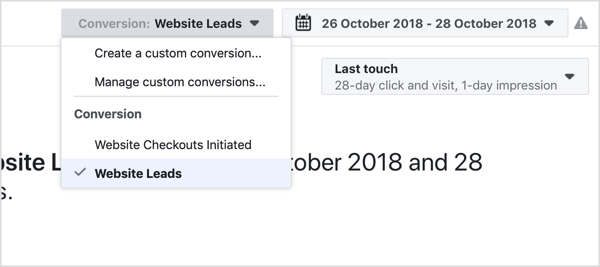
Angiv en tidsramme til dataanalyse
Når du har valgt konverteringshændelsen, vælg det datointerval, du vil se.
Attributionsværktøjet udfylder kun data fra det tidspunkt, du oprettede det; det udfylder ikke historiske data. Så for at analysere data over en ugentlig eller månedlig periode skal du vente 7-30 dage fra det tidspunkt, du opretter tilskrivning, for faktisk at analysere dem.
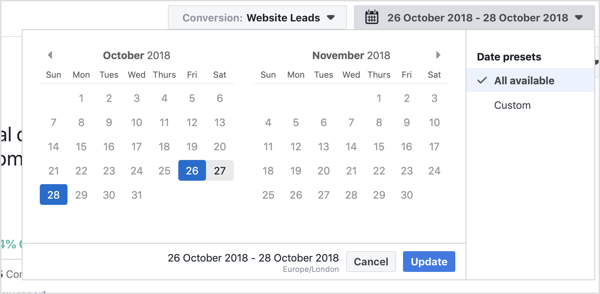
Du kan dog begynde at analysere dataene i de første 24-72 timer afhængigt af dit daglige annonceudgifter og antallet af registrerede konverteringshændelser.
Indstil din tilskrivningsmodel og dit tildelingsvindue
Den sidste komponent, der skal indstilles ved visning af tilskrivningsdata, er valget af din tilskrivningsmodel og tilskrivningsvindue.
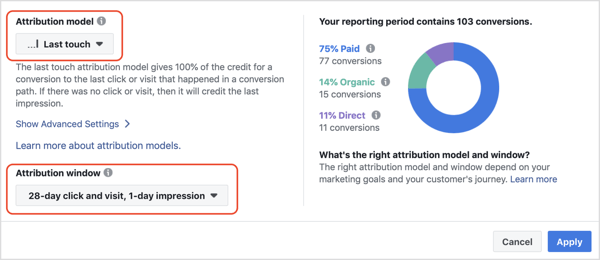
Her bliver det interessant. Facebook har udvidet antallet af tilskrivningsmodeller ud over den standardmodel til sidste klik, du ser i din almindelige Ads Manager-rapportering.
Få YouTube Marketing Training - Online!

Vil du forbedre dit engagement og salg med YouTube? Deltag derefter i den største og bedste samling af YouTube-marketingeksperter, når de deler deres dokumenterede strategier. Du modtager trin-for-trin live instruktion med fokus på YouTube-strategi, videooprettelse og YouTube-annoncer. Bliv YouTube-marketinghelt for din virksomhed og kunder, når du implementerer strategier, der får dokumenterede resultater. Dette er en live online træningsbegivenhed fra dine venner på Social Media Examiner.
KLIK HER FOR DETALJER - SALG AFSLUTTER 22. SEPTEMBER!De har også introduceret nye kortere og længere tilskrivningsvinduer. Hvis du har høje daglige budgetter, kan du blive mere detaljeret med din dataanalyse. Hvis du har lavere daglige budgetter, kan du få et stort billede over en længere periode.
Facebook tilbyder 7 forskellige tilskrivningsmodeller og 17 forskellige tilskrivningsvinduer. At beslutte, hvilke der skal vælges, kan være skræmmende, hvis du ikke ved, hvordan eller hvornår du skal bruge dem. Den tilskrivningsmodel, du vælger, vil påvirke dine data massivt, fordi den bestemmer, hvordan der gives kredit til berøringspunkter for den konverteringshændelse, du valgte tidligere.
Forskellige tilskrivningsmodeller fordeler forskellige kreditbeløb på tværs af dine annoncer. Nogle giver mere kredit til de første og sidste berøringspunkter i din konverteringssti, mens andre bare ser på det sidste berøringspunkt eller berøringspunkterne, der fører op til konverteringen. Det syv tilskrivningsmodeller er:
- Selv kredit
- Sidste klik eller besøg
- Sidste tryk
- Positionel 30%
- Positionel 40%
- Time Decay 1-Day
- Time Decay 7-Day
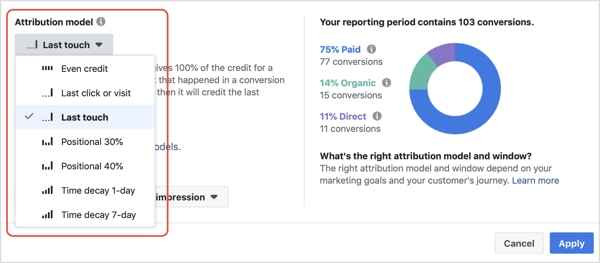
Det tildelingsvindue, du vælger, bestemmer, hvilke berøringspunkter der betragtes af tilskrivningsmodellen. For at illustrere er 1 dags klik / 1 dags eksponering det korteste vindue og inkluderer kun klik og visninger, der fandt sted den dag, der førte til konverteringshændelsen.
I regelmæssig Ads Manager-rapportering kan du kun vælge 1-dag, 7-dag eller 28-dag, men Facebook Tilskrivningsværktøjet har udvidet mulighederne til at omfatte en 14-dages, 30-dages og helt op til en 90-dages vindue. Dette er yderst nyttigt for virksomheder med lange konverteringstider over standardvinduet på 28 dage.
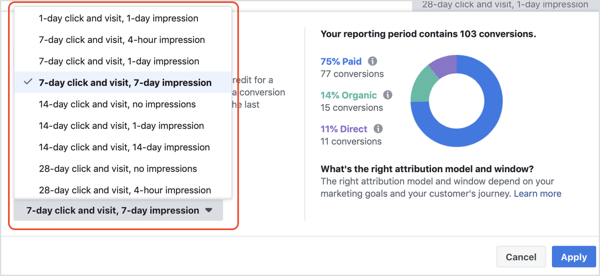
For at kunne sammenligne tilskrivningsmodeller og se det store billede af din marketingindsats på tværs af kanaler, skal du start med en kontrolmodel. Gå med standardindstillingen Last Touch, som giver 100% af æren for en konvertering til det sidste klik eller besøg, der skete i din salgstragt. Hvis der ikke var noget klik eller besøg, krediteres det sidste indtryk.
Da du lige har oprettet tilskrivningsværktøjet, betyder det vindue, du vælger, ikke noget på dette tidspunkt. Så vælg standardrapporteringsvinduet for 28-dages klik og besøg, 1-dages eksponering.
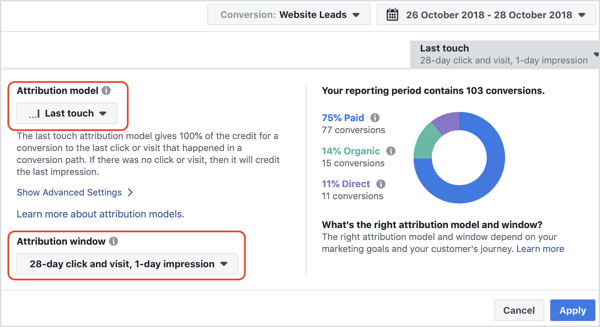
Efter dig klik på Anvend, indlæses dit dashboard med relevante data.
# 3: Analyser dine data
Øverst på instrumentbrættet gør du det se hvor mange konverteringer der var af den begivenhed, du valgte i det valgte datointerval. Nedenfor, se en opdeling efter kanal af, hvor disse konverteringer kom frasamt det samlede antal konverteringer, besøg og datakilder.
Ser man på nedenstående data, kan du se, at 75% kom fra betalte kanaler, 14% fra organiske og 11% direkte. Der var 103 leadkonverteringer fra 526 besøg fra 5 forskellige kilder.
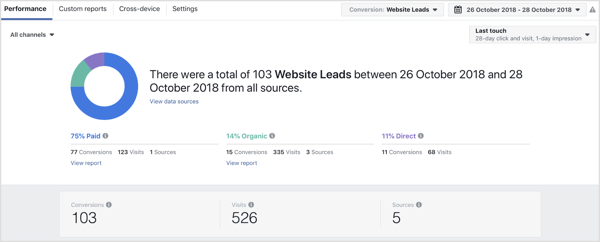
Bliv ved med at rulle ned for at se en topkildevisning, som fremhæver kilderne til dine konverteringer og besøg. På billedet nedenfor modtog Facebook flest konverteringer, 77, men Google kørte flest besøg på webstedet, 264.
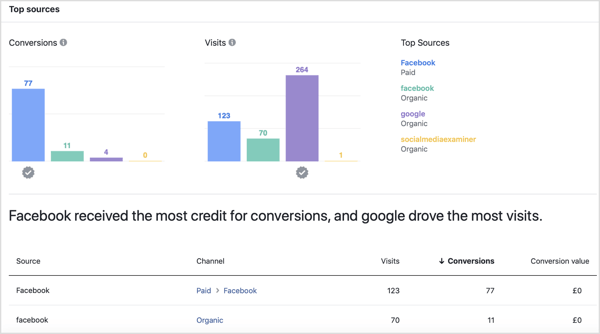
Rul tilbage op til toppen af instrumentbrættet til opdele dine resultater efter kanaltype, i dette tilfælde Betalt og organisk.
Under afsnittet Betalt skal du se en kampagneopdeling, der fremhæver de bedste kampagner, der resulterede i flest konverteringer for din valgte begivenhed.
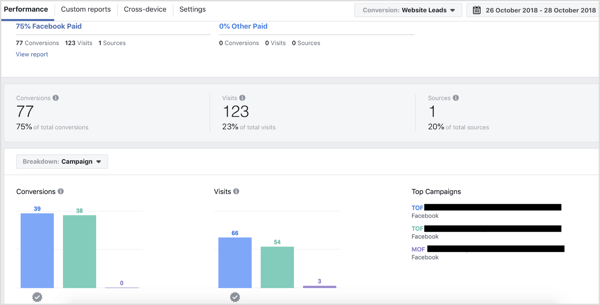
Brug rapportering på tværs af enheder for at se, hvordan dine konverteringer forekom på forskellige enheder
En af de nyttige funktioner i tilskrivningsværktøjet er, at det viser dig, om folk interagerer med dine annoncer på flere enheder, og hvor stor en procentdel af dem, der interagerede på mobilen, senere konverterede på desktop og vice omvendt.
Når man ser på nedenstående data, viser den øverste konverteringsstrøm, at der ikke blev registreret nogen konverteringer fra mobil enheder, efter at de havde interageret med annoncer på skrivebordet, hvilket betyder, at størstedelen af konverteringerne var mobile kun.
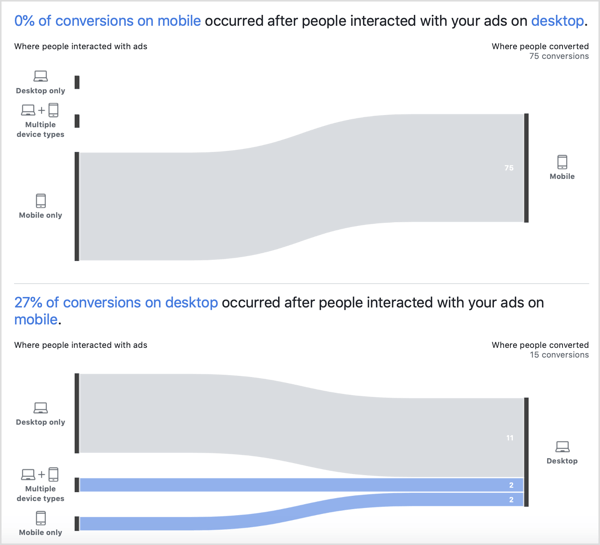
Den anden konverteringsstrøm viser, at af de 15 registrerede desktopkonverteringer opstod 27% (4) efter en interaktion med en annonce på en mobilenhed eller flere enheder. Dette betyder, at folk skiftede enheder fra mobil til desktop, men de fleste, der blev vist desktop-annoncer konverteret på desktop.
Sammenlign modeller for positionstilskrivning med kontrollen til en fuld visning af konverteringssti
Når du har dine kontroldata ved hjælp af Last Touch-tilskrivningsmodellen, kan du vælg andre positionelle og tidsforfaldsmodeller for at analysere din fulde konverteringssti fra første til sidste berøringspunkt.
Der er to forskellige positionstillægningsmodeller, 30% og 40%. Positionsmodellen giver vægtet kredit til de første og sidste berøringspunkter, hvor de midterste berøringspunkter modtager mindre kredit.
Denne model afspejler bedre, hvordan alle berøringspunkter hjælper med at føre til den konverteringshændelse, du måler, og den vigtige rolle i det første kontaktpunkt for opdagelse og det sidste inden konvertering.
Hvis du ændrer tilskrivningsvinduet til Positional 30%, hvilket giver 30% af kreditten til den første og sidste touchpoints og de resterende 40% til de midterste touchpoints, ændres konverteringsvolumen for hver af kanaler.
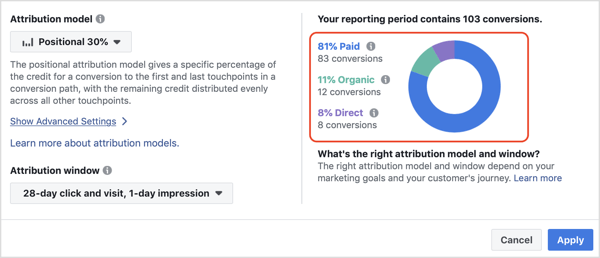
Det tilskriver flere konverteringer til betalte kanaler (i dette tilfælde Facebook) og øger konverteringer fra 77 til 83. Derfor falder det organisk fra 15 til 12 konverteringer og direkte fra 11 til 8 konverteringer. Dette viser, at Facebook-annoncer havde større indflydelse end tidligere antaget.
Sammenlign tildelingsmodeller med tidsforfald med Last-Touch-kontrol
Endelig vil du sammenligne tildelingsmodellen med tidsforfald med din kontrol - sidste tryk - men også positionsmodellen. Tidsforfaldsmodellen giver en stigende procentdel af kreditten til din konverteringshændelse til berøringspunkterne, når de kommer tættere på tiden til konverteringen.
Der er to typer tidsforfaldsmodeller: 1-dages og 7-dages. En længere halveringstid som 7-dages fører til en mere jævn fordeling af kredit mellem dine berøringspunkter, mens den kortere 1-dag giver mere kredit til de seneste berøringspunkter.
For at visualisere dette med 1-dages tidsforfald, får berøringspunktet, der sker 1 dag før konverteringshændelsen, 50% af vægtning, 2 dage før får 25% og så videre, indtil al kredit fordeles på dine berøringspunkter baseret på din tilskrivning vindue.
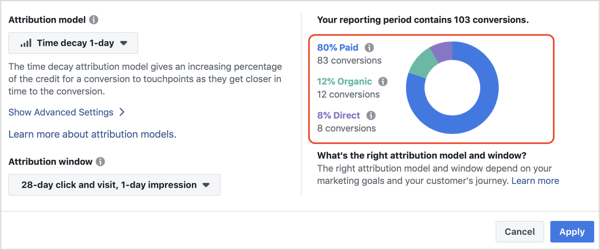
Sammenlignet med sidste berøring fremhæver det bedre, hvordan alle berøringspunkter fører til din konverteringsbegivenhed, men vejer dem på en måde, der gør det matcher mere nøjagtigt, hvordan dine målgrupper interagerer og overvejer annoncer, jo tættere de kommer på at foretage konverteringen afgørelse.
I ovenstående data har det vægtet mere kredit til betalte kanaler, når man sammenligner det med kontrol af sidste tryk. Betalt er steget fra 77 til 83 konverteringer, og organisk og direkte er faldet fra henholdsvis 15 til 12 og 11 til 8 konverteringer.
Igen, som med positionsmodellen, viser denne model, at betalte Facebook-annoncer havde større indflydelse på konverteringer, især på de berøringspunkter, der var tættest på konverteringstidspunktet.
Konklusion
Du kan bruge resultaterne fra Facebook Attribution-værktøjet til at forbedre dine annoncekampagner og bredere marketingindsats baseret på effektiviteten af forskellige kanaler og kilderne inden for dem.
Hvordan du bruger tilskrivningsværktøjet afhænger af, hvad du annoncerer for. Hovedeksemplet, der bruges i denne artikel, er til en gratis tilvalg, der ikke kræver så meget overvejelse. Derfor er der færre berøringspunkter og en klar vinder, når det kommer til den mest effektive kanal og kilde.
Hvis dit produkt eller dit servicetilbud kræver større overvejelse på grund af dets kompleksitet eller høje pris, vil der være flere berøringspunkter. Så for fuld tildeling på tværs af kanaler er det værd at bruge en positionsmodel til at måle den indledende opdagelse og den endelige konvertering samt sammenligne den med en tidsnedbrydelsesmodel.
Endelig skal du med tilbagevirkende kraft tage skridt til resultaterne fra tilskrivningsdashboardet, fordi du endnu ikke kan justere dine kampagner inden for værktøjet. Dette svarer til Test & Learn-værktøjet.
Hvad synes du? Har du brugt Facebook Attribution-værktøjet? Hvordan bruger du dataene til at forbedre dine kampagner? Del dine tanker i kommentarerne nedenfor.
Flere artikler om Facebook-annoncer:
- Oplev syv avancerede tip til at forbedre effektiviteten af dine Facebook-reklamekampagner.
- Lær hvordan du opretter en Facebook Ads Manager-rapport, der hurtigt afslører, hvilke annoncer der fungerer godt, og hvilke du skal justere.
- Find ud af tre måder at sænke dine Facebook-annonceomkostninger og få bedre resultater.